
Ha akadálymentesebbé szeretne tenni egy PowerPoint bemutatót a fogyatékkal élők számára, mentse a bemutatót egy képernyőolvasó által olvasható alternatív formátumban. A közönség megnyithatja egy személyes eszközön, vagy braille-olvasónak portozhatja.
Bemutató Word verziójának létrehozása
-
A PowerPoint bemutatóban válassza a Fájl > Exportálás > Emlékeztetők létrehozása > Emlékeztetők létrehozása lehetőséget.
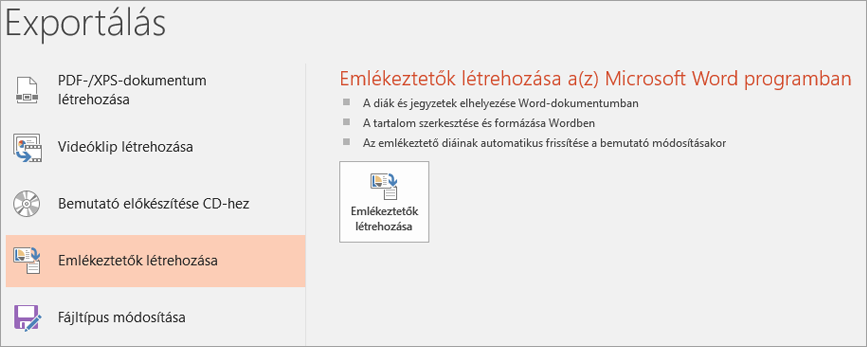
-
Ha először a bemutató diáit, majd a bemutatójegyzeteket szeretné megjeleníteni, válassza a Jegyzetek elemet a diák alatt.
-
Ha a diaképeket fel szeretné venni a Word dokumentumba, válassza a Beillesztés lehetőséget.
-
A Word dokumentum létrehozásához kattintson az OK gombra.
A bemutató Word verziójának akadálymentesítése
Ha a bemutató emlékeztetőit még informatívabbá szeretné tenni a képernyőolvasó felhasználói számára, adja hozzá a diacímeket címsorként és helyettesítő szövegként az egyes diaképekhez.
Diafejlécek hozzáadása
Kapcsolatok képernyőolvasót használó felhasználók címsorokkal navigálhatnak a dokumentumban.
-
A Word verzióban minden diaszám után adjon hozzá egy kettőspontot, majd másolja és illessze be a megfelelő címet a PowerPoint bemutatóból.
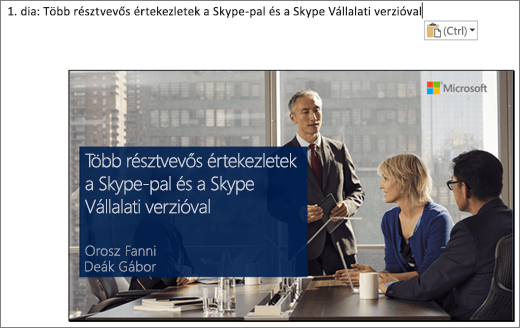
-
Jelölje ki a dia címét, majd válassza a Kezdőlap > Címsor 1 lehetőséget.
-
Miután befejezte a címek hozzáadását, ellenőrizze a bemutató vázlatát. Kattintson a Nézet > Navigációs ablak elemre. Előfordulhat, hogy a képernyőolvasót vagy Braille-t használó felhasználók először a navigációt tekintik át, hogy áttekinthessék a dokumentumot.
Helyettesítő szöveg hozzáadása diaképhez
A diák képként vannak beágyazva a bemutató Word verziójába. Mivel a képernyőolvasók nem olvassák fel a képeken lévő szöveget, helyettesítő szöveget kell hozzáadnia a diaszöveg megismétlésével és a dia tartalmának leírásával.
-
Kattintson a jobb gombbal a diaképre, majd válassza a Kép > Helyettesítő szöveg lehetőséget.
-
Írja be a dia tartalmát leíró helyettesítő szöveget, nem csak a dia lehetséges képét. Ismételje meg a dia szövegét is a leírásban.
A dokumentum akadálymentességének ellenőrzése
-
Válassza a Véleményezés > Akadálymentesség ellenőrzése lehetőséget.
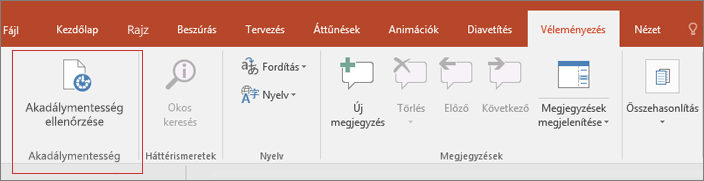
Ha követte az akadálymentesség-ellenőrzőre vonatkozó szabályokat aWord dokumentumban, a vizsgálati eredményekben nem jelenhet meg hiba.
Többre kíváncsi?
PowerPoint-bemutatók akadálymentesítése a fogyatékossággal élők számára
Hozzáférhetőség fokozása az Akadálymentesség-ellenőrzővel










